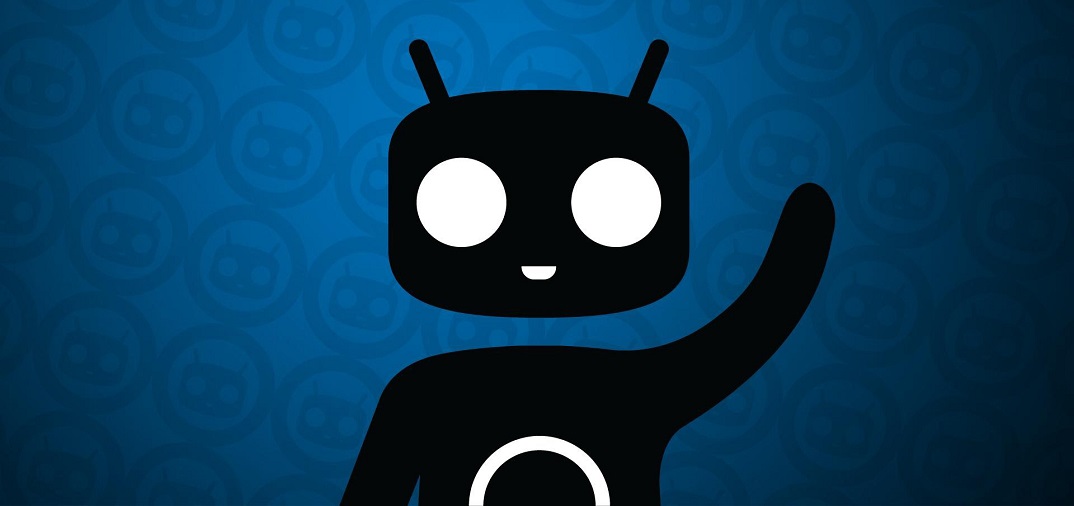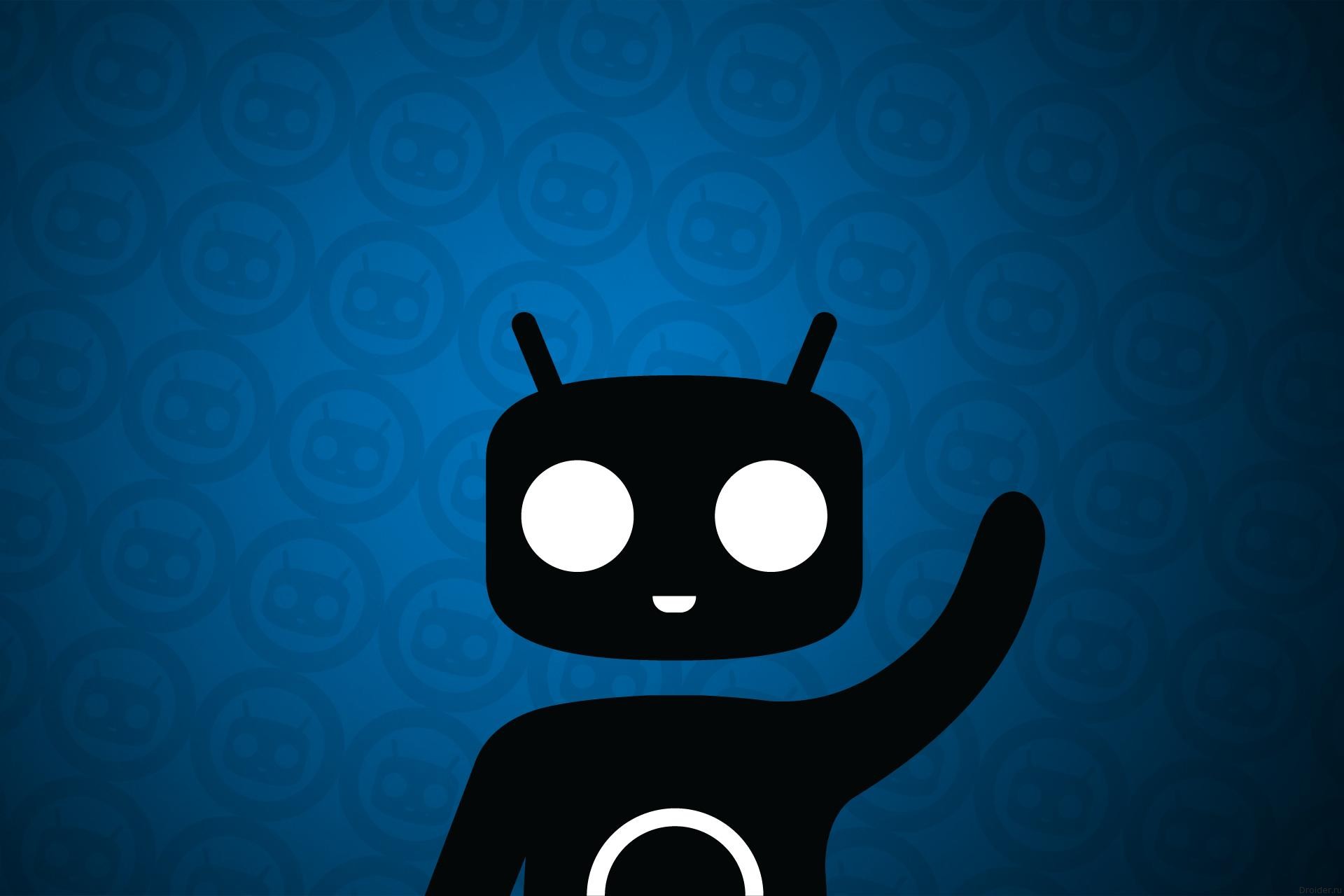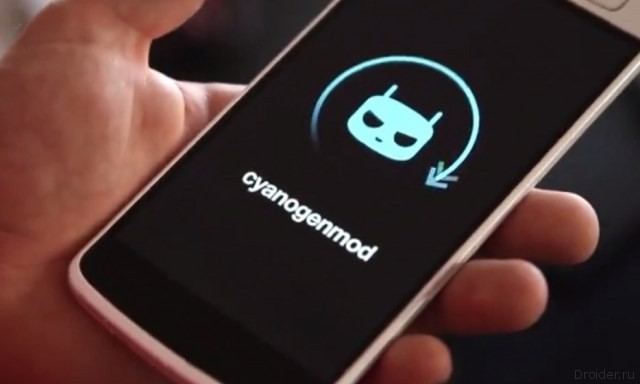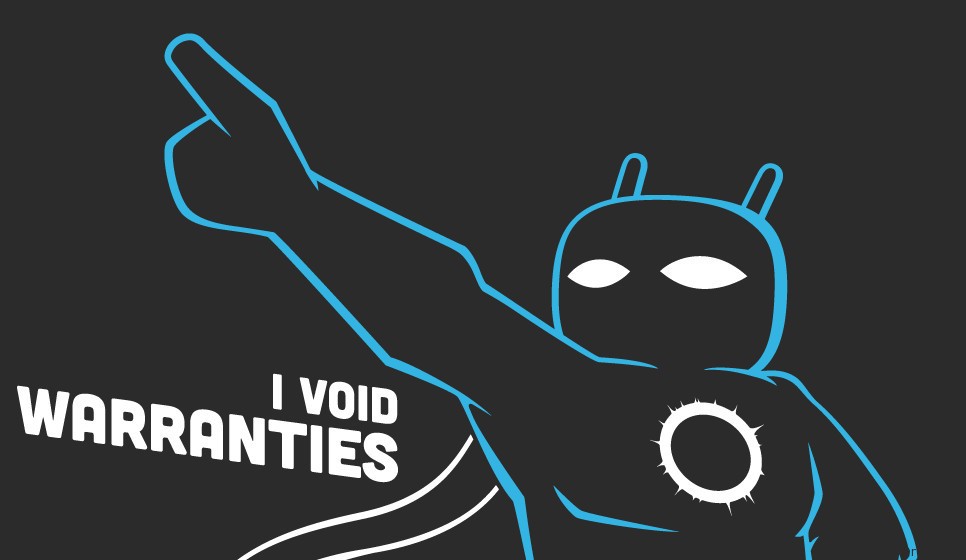CyanogenMod: Инструкция по установке и обновлению
После публикации небольшого обзора CyanogenMod для LG G2 я получил в комментариях много вопросов касательно этой прошивки. Стало понятно, что данную тему необходимо осветить более широко. Начнем с азов — установка и обновление прошивки.
Почему CyanogenMod?
Существуют несколько причин, которые могут побудить пользователя искать альтернативную прошивку для своего Android-устройства, не основанную на стоковом ПО. Давайте рассмотрим эти причины. При этом нужно понимать, что часто побуждающим мотивом может служить сочетание различных комбинаций и причин, описанных ниже.
1. Стоковая прошивка работает неудовлетворительно
Как мы знаем, почти все производители любят поиздеваться над ОС Android и чем-либо её «улучшить». И очень часто в результате подобных трансформаций устройство начинает тормозить и глючить. Причем, это может касаться не только маломощных бюджетников, но и топовых флагманских устройств. Кроме того, в любой момент может появиться необъяснимый повышенный расход батареи, даже когда вы вроде бы не пользуетесь устройством. И очень часто причиной «жора» служит именно встроенное ПО или сервисы от производителя. Громоздкие оболочки, куча непонятного, в основном ненужного встроенного ПО, масса невостребованных функций — всеми этими болезнями страдают почти все прошивки от производителей.
2. Отсутствие обновлений от производителя
Не секрет, что срок поддержки устройств от производителя очень мал и обычно ограничивается одним или несколькими обновлениями. И если в последнее время эта проблема уже стоит не так остро (отличия после версии Android 4.1 незначительны для большинства обычных пользователей), то для вполне работоспособных устройств, выпущенных с прошивками основанными на Android 2.x, эта проблема достаточно актуальна. Кроме того, если вы настоящий гик, то, скорее всего, просто не захотите мириться со старой версией Android в своем устройстве. В данном случае альтернативная прошивка CyanogenMod, которая уверенно развивается и поддерживает огромное количество «устаревших» устройств, может быть единственным выходом. Вот характерная ситуация:
завидуйте мужики! даже на моем старом LG Optimus One есть 4.4.2 ![]() http://t.co/36QDHMpkn7
http://t.co/36QDHMpkn7
— Alexander Grigoryan (@graceastrid) 2 февраля 2014
Или вот еще пример. Недавно вышло свежее обновление прошивки CyanogenMod. Решил я для интереса посмотреть, какие устройства его получили. И с удивлением обнаружил в списке старенький Galaxy S, который в Samsung даже до версии 4.0 отказались обновлять по причине «слабой аппаратной платформы». Типа, «не потянет он новый Android». А тут аппарат без вопросов обновляется уже на 4.4.2. Такие дела…
3. Хочется «чистый» Android
Данная причина является скорее следствием первых двух причин. Кроме того, вас может просто не устраивать внешний вид встроенной оболочки, элементов управления, шторки уведомлений и меню, ведь часто дизайн интерфейса слишком аляповатый. В то же время, чистый Android достиг апогея в развитии дизайна своего UI. Он нейтральный, аскетичный и в то же время стильный. Конечно, установка СМ не сделает из вашего телефона или планшета Nexus, хотя внешне это будет выглядеть именно так. По крайней мере пользовательский опыт вы получите аналогичный, но с учетом аппаратной специфики вашего устройства.
Немного о CyanogenMod
CyanogenMod (далее, СМ) — одна из самых старых пользовательских AOSP-based прошивок. AOSP — Android Open Source Project, то есть, фактически, это исходный код открытого проекта Android в чистом виде. Таким образом, CM основан на этом открытом коде. Старт проекта можно отнести к 2010 г, когда Стив Кондик (Steve Kondik) выпустил первую версию (СМ6 — Android 2.2) прошивки. Тогда СМ поддерживал немного телефонов. В основном это были популярные модели HTC и в первую очередь Nexus One. В дальнейшем, команда проекта пополнялась программистами сообщества XDA-developers и сейчас проект вырос до масштабов полноценной международной компании. По состоянию на 4 февраля 2014 года прошивка CyanogenMod установлена более чем на 11 миллионах устройств. Подробнее о развитии проекта можно почитать ТУТ. Официальный сайт проекта - cyanogenmod.org.
Кроме того, разработка CM постоянно стимулирует появление и развитие массы других прошивок, например, таких наиболее известных, как AOKP, MIUI, Carbon, Liquid, Paranoid и огромного количества менее известных. Ведь исходный код СМ открыт и доступен для любых изменений, что позволяет использовать его для различных модификаций, которые выливаются в совершенно новые, уникальные прошивки со своей историей и преданной аудиторией пользователей. Очень часто код СМ является основой для портирования других прошивок на различные модели телефонов.
Предупреждения
Традиционно предупреждаю: все что вы делаете со своим телефоном, вы делаете на свой страх и риск. Вы однозначно лишаетесь официальной гарантии после своих действий по модификации ПО телефона. Если этот момент будет замечен в сервисном центре в случае вашего обращения, вам откажут в гарантийном ремонте. Если вы не понимаете смысл процедуры и последствия своих манипуляций с телефоном, лучше откажитесь от подобной затеи.
В то же время, могу заранее обнадежить. Риск «убить» аппаратную часть телефона перепрошивками очень невелик, я бы даже сказал, что такая вероятность стремится к нулю. Внимательно читайте инструкции, выполняйте их дословно в описанной последовательности и скорее всего все ваши эксперименты пройдут удачно. В любом случае, если телефон не загружается, это еще не повод для паники. Существует масса способов восстановления его работоспособности, о которых я немного расскажу ниже.
Почти все, что я опишу в этой статье, в основном касается большинства AOSP-based прошивок. Однако локальные инструкции, относящиеся к конкретным прошивкам и моделям телефонов, всегда более приоритетны, чем общие рекомендации. Вы должны это понимать. Ищите установочные файлы, описания прошивок и инструкции по их установке в соответствующих ветках форума XDA-developers для своего смартфона или планшета. Обычно темы СМ и других AOSP-прошивок находятся в разделе Original Android Development корневой ветки вашего аппарата.
ВНИМАНИЕ!!! Портал XDA-developers — англоязычный ресурс. Поэтому хотя бы базовые знания английского не только приветствуются, но и обязательны. Конечно, всегда можно воспользоваться Google Translate, если что-то не понимаете. Но в таком случае робот-переводчик может исказить специфические термины, используемые в тексте инструкций и описаний. Если английский для вас проблема, идите «бомжевать» на 4pda. Шутка с долей правды.
Выбор версии CyanogenMod
Если ваш аппарат поддерживается официально, то файлы прошивки СМ для первой установки лучше брать из официального центра загрузок, который расположен по адресу http://download.cyanogenmod.org/.
После загрузки страницы вам необходимо найти свой аппарат в панели слева. Это не всегда просто. Дело в том, что тут используются не коммерческие названия устройств, а кодовые имена их прототипов, используемые производителями и разработчиками. Вы наверняка можете не знать, что, к примеру, mako — это Google Nexus 4, а endeavoru — HTC One X. Некоторые аппараты не имеют кодовых имен и отмечены буквенно-цифровым кодом. Тут все более понятно. D802 — это LG G2, а n7000 — Galaxy Note. Короче, полная неразбериха. Ситуация несколько упрощается тем, что при наведении на имя отображается коммерческое название устройства. Но все равно, методом перебора вы можете искать достаточно долго.
Если у вас не получилось быстро найти свое устройство, вам поможет данная страница официально поддерживаемых гаджетов. Воспользуйтесь фильтром или нажмите «show all devices» справа от фильтров, чтобы увидеть сетку с изображение всех устройств. Если вы не нашли свой смартфон или планшет в данном списке, не отчаивайтесь — идите в список неофициальных портов прошивки. Тут присутствуют все необходимые ссылки, где вы найдете файлы прошивки и инструкции по установке.
Немного разъяснений по поводу версий прошивки:
nightly — ночная сборка, делается автоматически из исходников почти каждую ночь. Фактически — последняя девелоперская версия прошивки. Возможны баги.
snapshot — ручная сборка, сборник всех стабильных наработок за месяц. Понятно, что более стабильно чем ночник.
RC — релиз кандидат — почти релиз, бета
stable — стабильная версия прошивки.
Очень важный момент по выбору обновлений. С некоторых пор ветки разработки ночных сборок (девелоперской) и стабильной версии (пользовательской, куда входит snapshot, RC, stable) были разделены — теперь не гарантируется обновление с версии одной ветки на другую с сохранением данных пользователя без полного сброса. Возможно даже, что вы получите bootloop (циклическая загрузка). Поэтому я рекомендую вам сразу выбирать стабильную ветку, если есть такая возможность. Она обновляется реже, зато стабильность работы выше. Как показывает моя практика, не стоит гнаться за ежедневными обновлениями ночной ветки — часто это бессмысленно и кроме смены циферки в информации о сборке может привнести непроверенные наработки кода и привести к нестабильной работе телефона. Оно вам надо? Если же возможность выбрать стабильную ветку отсутствует, только тогда устанавливайте ночник. И ВСЕГДА делайте резервное копирование перед установкой обновлений (ниже я расскажу, как). Если вдруг поймаете баг, будет возможность откатиться на начальное состояние.
Подготовка к первой установке
Прошивка CyanogenMod обычно поставляется одним файлом-архивом в формате zip. Для его установки необходимо иметь установленное кастомное рекавери в телефоне. Лучше всего (рекомендуется) — классическое ClockWorkMod (сокращенно — CWM). При использовании рекавери другого типа, например, Team Win Recovery Project (TWRP), невозможно гарантировать успешную установку, хотя чаще всего процедура проходит удачно. Но все зависит от конкретной модели телефона. Поэтому я рекомендую не рисковать и использовать именно CWM.
Процедура получения CWM индивидуальна для каждого устройства. Чаще всего для аппарата с заводским рекавери необходимо подключить телефон к ПК с установленными драйверами в режиме отладки USB (включается в телефоне) и запустить скрипт установки. Кроме того, если у вас на телефоне ранее установлено кастомное рекавери другого типа, можно установить CWM уже через него, путем установки zip-файла. Ищите инструкции по установке и необходимые файлы в Интернете. Повторюсь, процедура хоть и похожа, но индивидуальна для каждой конкретной модели телефона, поэтому я не могу составить четкой инструкции в рамках данной статьи.
Кроме файла прошивки и получения CWM вы должны найти, скачать и сохранить в телефоне пакет Google Apps или сокращенно gapps. Файл пакета поставляется в формате zip. Пакет gapps ОБЯЗАТЕЛЬНО должен соответствовать базовой версии Android, на основе которой собрана прошивка CM, которую вы собираетесь устанавливать. Это очень распространенная ошибка у начинающих пользователей. Если, к примеру, вы установите gapps для 4.3 Jelly Bean поверх CM11 (4.4.x KitKat), скорее всего вы сможете загрузиться, но тут же получите системную ошибку на старте (и не одну) от сервисов Google и соответствующее приложение будет закрыто. Окна с ошибками будут выскакивать постоянно и непрерывно, пользоваться аппаратом будет практически невозможно. Имейте это ввиду при поиске пакета gapps. Короче, найдите и скачайте правильный пакет.
Лучшее место для скачивания пакетов Google Apps тут - http://goo.im/gapps.
Еще одно замечание по выбору версии пакета gapps — они бывают двух видов — standart и core. В первом варианте вы получите работу с аккаунтом Google (создание и авторизация) и сразу все базовые приложения, установленные в системном разделе прошивки (Gmail, Карты, Поиск, Камера, Музыка, Фильмы, Игры и т.д.) — их не надо будет скачивать и устанавливать из Google Play, хотя, скорее всего, приложения тут же попросят обновления. Во втором варианте вы получаете только работу с аккаунтом (возможность авторизации) и магазин приложений Play Маркет. Все остальные приложения вы можете скачать из магазина по своему выбору. Чем хорош первый вариант — после установки (или последующего полного сброса к заводским настройкам) прошивка сразу готова к работе с комплектом базовых приложений. Второй вариант — для тех, кто не пользуется приложениями Google, или использует только часть — у вас не будет лишних неудаляемых системных приложений в прошивке, а будут только те, которые вы установите вручную.
Итак, после всех описанных манипуляций мы имеем: рабочее рекавери CWM, файл прошивки CyanogenMod и соответствующий пакет gapps. Можно приступать к установке.
Установка
Загружаемся в режим recovery. Это можно сделать несколькими способами с включенного или выключенного телефона.
Из системы
Если у вас установлена кастомная прошивка, то, возможно, в меню перезагрузки уже есть пункт «recovery mode» или «режим восстановления». Выбираем его.
Другой вариант для телефонов с root — используем любой эмулятор терминала (приложение для ввода команд linux), например этот. Вводим команду su, предоставляем права суперпользователя по запросу, потом набираем reboot recovery и нажимаем ввод.
С выключенного телефона
Это самый простой и верный способ. Но вам нужно знать комбинацию клавиш для входа в recovery. Она разная для различных телефонов. Например, для Samsung — зажимаем одновременно звук вниз + дом, далее жмем питание. После включения экрана - отпускаем. Для LG G2 — сложнее. Жмем одновременно звук вниз + питание, отпускаем при включении экрана, ждем 1-2 секунды и снова зажимаем. Потом несколько раз подтверждаем кнопкой питания. В общем — думаю, вы легко найдете комбинацию клавиш входа в recovery для своего аппарата в Интернете.
Итак, мы попали в рекавери. Это текстовое меню для выполнения различных операций с телефоном без загрузки системы. Перемещение по элементам меню выполняется при помощи кнопок громкости. Выбор и подтверджение — кнопкой питания.
Прежде чем выполнять установку новой прошивки, я настоятельно рекомендую вам сделать полный бэкап текущей установки. Если что-то пойдет не так и вы не сможете загрузиться, да и просто вам не понравится прошивка, вы сможете вернуться в исходное состояние за 5 минут.
Выбираем пункт «Backup and Restore», далее — «Backup to /sdcard». Начнется процесс резервного копирования всей вашей текущей прошивки с установленными программами и настройками. Файлы бэкапа хранятся в sdcard/clockworkmod/backup. Если вы хотите восстановить бэкап, выбираете в recovery пункт «Restore from sdcard». Прошивка восстановится до состояния на момент создания бэкапа.
Но перейдем от подготовительных процедур к установке самой прошивки. Ниже я опишу идеальный способ новой установки, при котором можно почти на 100% гарантировать успешный результат. Придерживайтесь его и у вас не будет никаких проблем.
Выполняем последовательно следующие действия в CWM Recovery:
1. Полная очистка перед установкой:
Меню «Wipe Data/Factory Reset» — тут по возможности выбираем «Clean to Install a New ROM», подтверждаем
Пункт «Wipe Cache Partition», подтверждаем
Меню «Advanced» — «Wipe Dalvik Cache», подтверждаем
Меню «Mounts and Storage» — выполняем по порядку: «format /system», «format /data», «format /cache»
2. Установка необходимых файлов:
Возвращаемся в корневое меню
Меню «Install Zip» — «Choose zip from /sdcard» — выбираем файл прошивки CyanogenMod, дожидаемся окончания установки
Меню «Install Zip» — «Choose zip from /sdcard» — выбираем файл пакета gapps, дожидаемся окончания установки
Возвращаемся в корневое меню, выбираем пункт «Reboot System Now»
Первая загрузка будет продолжаться достаточно долго, так как создается кэш программ, наберитесь терпения.
После первого запуска вас встретит мастер настройки, похожий на стандартный мастер первого запуска Android, где вы сможете создать аккаунт CyanogenMod, подключиться к сети и войти в аккаунт Google, активировать службу определения местоположения и включить восстановление приложений из Google Play. Собственно, все — можете приступать к обычному использованию устройства.
Обновление
Существует два основных варианта обновления прошивки — OTA (через интерфейс прошивки) и вручную.
Первый вариант подходит тем пользователям, которые используют CyanogenMod со встроенным ядром без установки сторонних тем и модов, не входящих в состав прошивки.
В меню настроек «О телефоне» найдите пункт «Обновления системы». Тут вы можете настроить периодичность проверки обновлений (система будет выдавать уведомления о новых сборках) и их тип, т.е. можно выбрать только стабильные или ночные сборки или все типы обновлений.
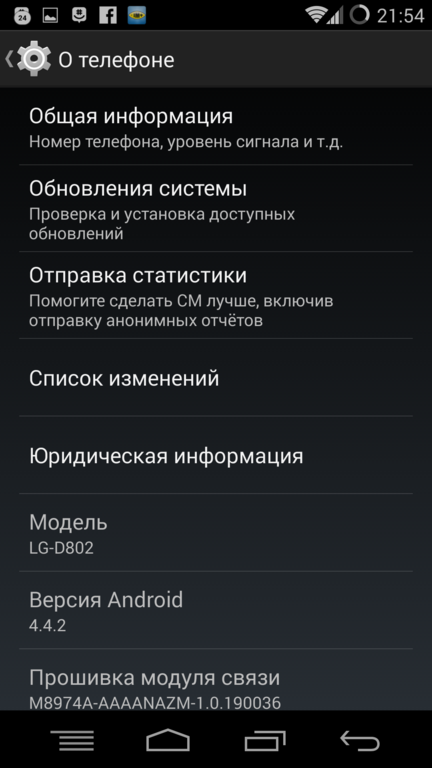
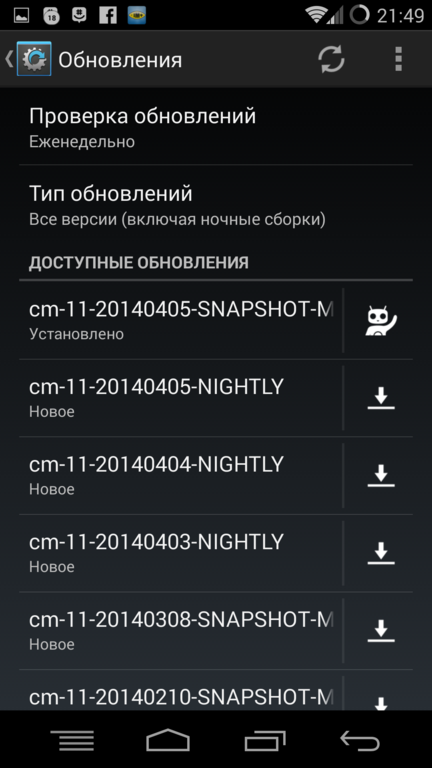
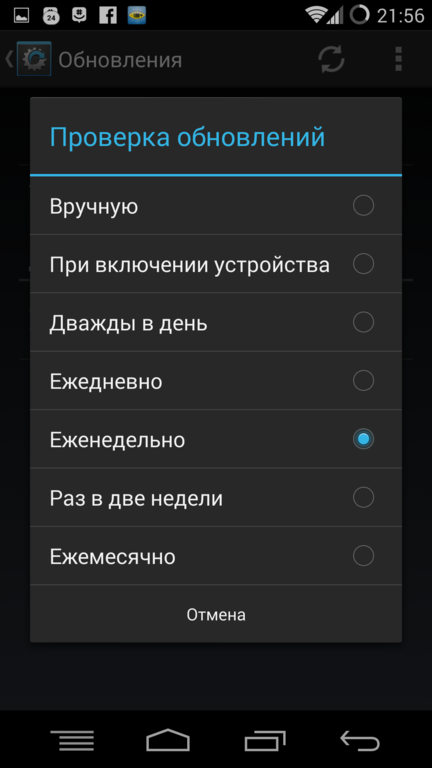
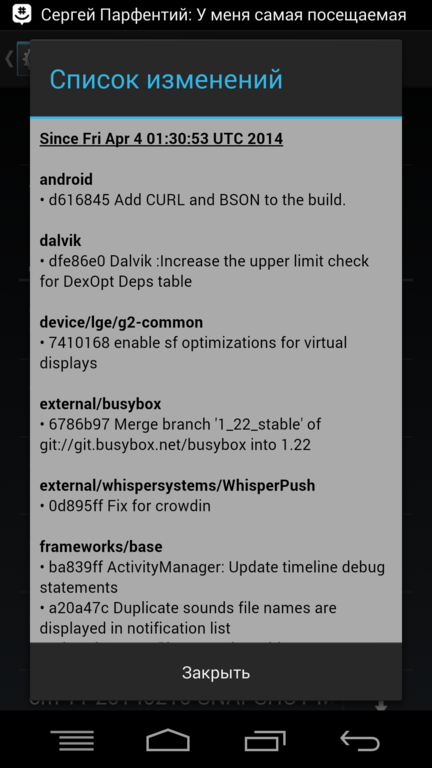
При помощи данного меню можно скачать обновление (файл сохраняется по адресу sdcard/cmupdater) и запустить его установку в автоматическом режиме. Телефон перезагрузится, скрипт сделает все сам. В результате получаете обновленное ПО без лишних телодвижений.
В очередной раз напоминаю, что перед любым обновлением лучше сделать полный бэкап прошивки (см. выше, как это сделать).
Если вы используете какие-либо сторонние моды, визуальные темы или кастомное ядро, вам необходимо осуществить обновление вручную. Ядро после обновления меняется каждый раз на встроенное. Так что если вы используете стороннее ядро, его заново надо накатить сверху после обновления основной прошивки. То же самое касается всяческих модов, которые ставятся поверх прошивки. Для обновления вручную скачиваем файл новой прошивки (можно через браузер со страницы загрузки или через интерфейс обновления прошивки, описанный выше) и сохраняем его в телефоне. Далее перезагружаемся в recovery.
Осуществляем следующие действия:
Меню «Install Zip» — «Choose zip from /sdcard» — выбираем файл прошивки CyanogenMod, дожидаемся окончания установки
Меню «Install Zip» — «Choose zip from /sdcard» — выбираем файл пакета gapps, дожидаемся окончания установки
Возвращаемся в корневое меню, выбираем пункт «Reboot System Now» — я рекомендую загрузиться первый раз после обновления без установки сторонних ядер и модов
Снова загружаемся в режим recovery
Меню «Install Zip» — «Choose zip from /sdcard» — поочередно выбираем файлы ядра и/или модов и устанавливаем их
Reboot System Now
В случае неудачи — если вы не можете загрузиться — у вас всегда есть рабочее recovery, при помощи которого вы можете сделать следующие манипуляции и восстановить работоспособность телефона в любой ситуации:
Переустановить прошивку (например, установить другую сборку, проверенно рабочую на вашей конфигурации) через меню «Install Zip»
Сделать очистку cache/dalvik cache — без потери установленных приложений и данных — часто помогает в критических ситуаций
Восстановить предыдущее состояние ПО через меню «Backup and Restore» (снова про важность бэкапов)
Сделать полный сброс данных «Wipe Data/Factory Reset»
Осуществить свежую инсталляцию по инструкции описанной выше
И еще одно важное замечание, которое, возможно, поможет в критической ситуации:
Если вы заранее не сохранили нужные файлы во внутренней памяти телефона, не расстраиваетесь, современный режим recovery поддерживает подключение внешних носителей через режим USB-drive. Именно поэтому такой полезный аксессуар, как OTG-кабель, лучше всегда иметь под рукой во время экспериментов.
На этом все, желаю удачи! Если есть вопросы, задавайте в комментариях.
The post CyanogenMod: Инструкция по установке и обновлению appeared first on Root Nation.
Источник: